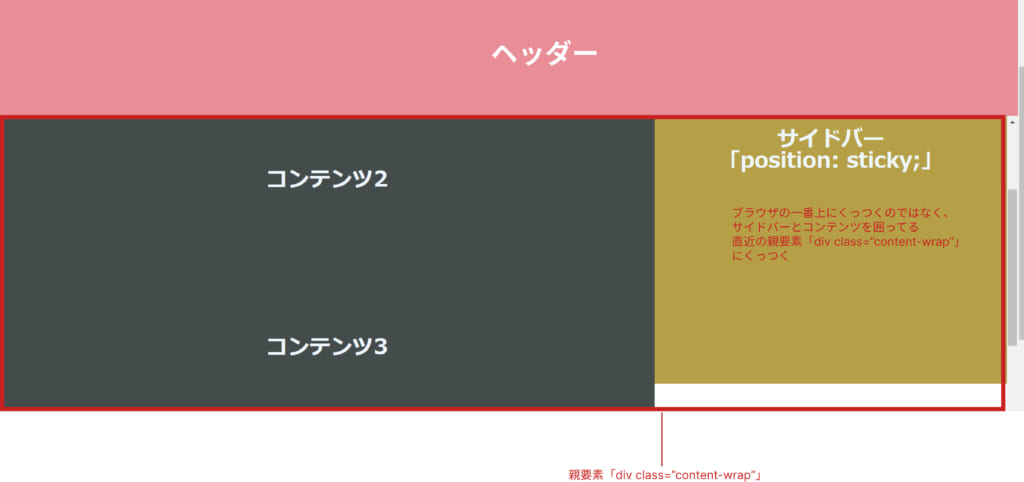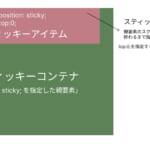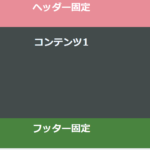![CSS|ヘッダー固定やフッター固定も簡単! パララックス風もできるposition: stickyとは?④[追従するサイドバーを実装]](https://autoproject.nagoya/wp-content/uploads/Group-41-3-scaled.jpg)
CSS|ヘッダー固定やフッター固定も簡単! パララックス風もできるposition: stickyとは?④[追従するサイドバーを実装]
これまで3回にわたり、position: stickyでどんなことができるかを紹介しました。
- CSS|ヘッダー固定やフッター固定も簡単!パララックス風もできるposition: stickyとは?①
- CSS|ヘッダー固定やフッター固定も簡単!パララックス風もできるposition: stickyとは?②[パララックス編]
- CSS|ヘッダー固定やフッター固定も簡単! パララックス風もできるposition: stickyとは?③[ヘッダー、フッター編]
今回はposition: stickyを使用して、スクロールに合わせて追従するサイドバーを実装する方法を紹介します。
まずは、動きをご覧ください。
指定方法は簡単です。実装したい要素にposition: stickyと、固定したい位置を指定します。
aside{
position: sticky;
position: -webkit-sticky; /* Safari */
top:0;
}追従するサイドバーを実装します(HTML CSSは以下)。
HTML
<header>
ヘッダー
</header>
<div class="content-wrap">
<main>
<div class="content">
コンテンツ1
</div>
<div class="content">
コンテンツ2
</div>
<div class="content">
コンテンツ3
</div>
<div class="content">
コンテンツ4
</div>
</main>
<aside>
サイドバー
「position: sticky;」
</aside>
</div>
<footer>
フッター
</footer>CSS
header {
background-color: rgb(232, 141, 152);
color: #fff;
height: 400px;
padding: 20px;
}
footer {
height: 400px;
padding: 20px;
background-color: rgb(73, 132, 63);
color: #fff;
}
/* 装飾のためのCSS */
p{
font-weight: bold;
color: aliceblue;
font-size: 2rem;
text-align: center;
}
.content-wrap{
display: flex;
}
aside {/* ここに指定 */
position: sticky;
position: -webkit-sticky; /* Safari */
top:0;
height: 400px;
padding: 20px;
background-color: rgb(181, 160, 70);
color: #fff;
flex:1 1 35%;
min-width: 250px
}
main{
flex:1 1 65%;
}
.content {
height: 250px;
background-color: #434b4b;
padding: 30px;
}手順として、
- main タグとaside タグをdivタグで囲みます。クラス名は任意で、今回はcontent-wrapにします。
- mainタグとasideタグを横並びにしたいので、display:flexで横並びにします。
- サイドバーを固定したいので、asideに「position: sticky」「top:0」を指定します。
これで、サイドバーはスクロールせず、コンテンツがスクロールし終わるまで上部に固定されています。
また、今回はブラウザーのトップにくっついているように見えますが、position: stickyは固定したい要素を囲っている直近の親要素にくっつきます。
どういうことかというと、例としてmainタグとasideタグを囲っている親要素に、高さとoverflow-y: scrollを指定してみてください。
※CSSのcontent-wrapにheight: 500px; overflow-y: scroll;を追加してみてください。
.content-wrap{
display: flex;
height: 500px;
overflow-y: scroll;
}このように、ブラウザーのトップにつくのではなく、mainタグとasideを囲っている親要素「div class=”contant-wrap”」の上にくっついているのがわかりますね。
stickyが効かない場合と注意点
- 親要素にoverflow: hidden ;を使用している場合
- stickyを使用したい要素にdisplay: inline-blockを指定していると、Safariで効かなくなる
- position: sticky;を適用した要素の親要素に高さがない
- topを指定していない
親要素にoverflow:visible以外(overlow: hidden ;やoverflow: scroll ;)が指定されている
また、position: sticky;は主要ブラウザでサポートされていますが、Safariではベンダープレフィックスを加える必要があります。
以下、書き方です。
position: -webkit-sticky; /* Safari */
stickyは親要素の中で動くので、親要素の高さを指定しないと効きません。
position: sticky;は、貼り付ける位置(top, left, right, bottom)を指定しないとうまく動きません。
left, right, bottomを指定しない場合でも、「top:0」は一緒に指定してください。
position: stickyはさまざまな場面で使用できるので、ぜひ使ってみてください。
株式会社オートプロジェクトでは、バックエンド全般を安心してお任せいただけます。
サーバー設定やDB管理、セキュリティ対策など幅広いニーズに対応いたします。お気軽にご相談ください。